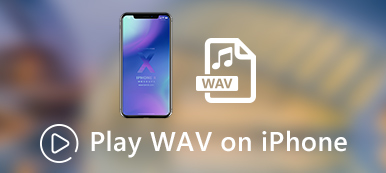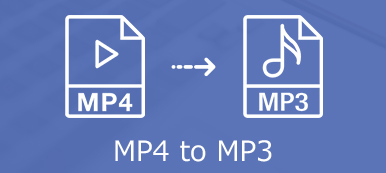Jak rychle převést bezztrátový WAV na MP3 na Macu, zvláště když máte velké množství souborů WAV? Online audio převodník je vždy příjemnou volbou pro bezplatnou transkódování souborů WAV. Pokud ale potřebujete mít v MP3 nějaké profesionální zvukové soubory, měli byste se z článku dozvědět více o nejlepších převaděčích WAV na MP3 pro Mac. Stačí si vybrat požadovaný podle vašeho požadavku.
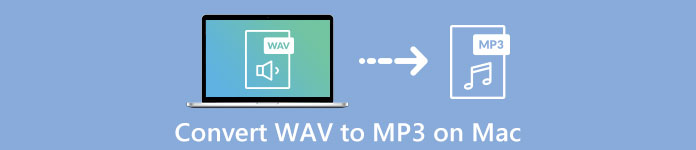
- Část 1: Nejlepší způsob převodu WAV na MP3 v dávce pro Mac
- Část 2: Jak převést WAV na MP3 online na Mac bez omezení
- Část 3: Jak převést soubor WAV na MP3 na Mac přes iTunes
- Část 4: Jak převést WAV na MP3 na Mac pomocí příkazového řádku
- Část 5: Nejčastější dotazy týkající se převodu WAV na MP3 na Mac Catalina
Část 1: Nejlepší způsob převodu WAV na MP3 v dávce pro Mac
Jaký je nejlepší způsob hromadného převodu WAV na MP3 na Macu? Pokud potřebujete hromadně převést hudební sbírky WAV nebo zachovat nejlepší kvalitu zvuku, Apeaksoft Video Converter Ultimate je univerzální převodník WAV na MP3 pro Mac pro převod videa, zvuku a DVD ve více než 1000 formátech.
1. Převádějte WAV na MP3, WMA, FLAC a další zvukové formáty.
2. Ořízněte zvukový klip, sloučte soubor WAV do jednoho MP3 a použijte efekty.
3. Zkomprimujte zvukový soubor, upravte ID3 tagy a další funkce.
4. Vylepšete a vylepšete kvalitu zvuku pomocí 4 pokročilých algoritmů.
Krok 1Stáhněte a nainstalujte převaděč WAV na MP3 pro Mac, program můžete spustit na svém Macu. Klikněte na ikonu Přidat soubor tlačítko pro import souborů WAV do programu. Kromě toho můžete také přetáhnout soubor WAV podle vašeho požadavku.

Krok 2Po importu souboru WAV můžete kliknout na Změna hesla menu vyberte MP3 z Obecné audio možnost jako výstupní formát. Můžete také kliknout na tlačítko Nastavení a upravit kodér zvuku, vzorkovací frekvenci, kanál a přenosovou rychlost zvuku.

Krok 3Můžete kliknout na tlačítko Procházet Pomocí tlačítka vyberte cílovou složku a poté zaškrtněte políčko Sloučit do jednoho souboru možnost kombinovat všechny vybrané soubory WAV. Poté můžete kliknout na ikonu Konvertovat tlačítko pro převod WAV na MP3 na vašem MacBooku.
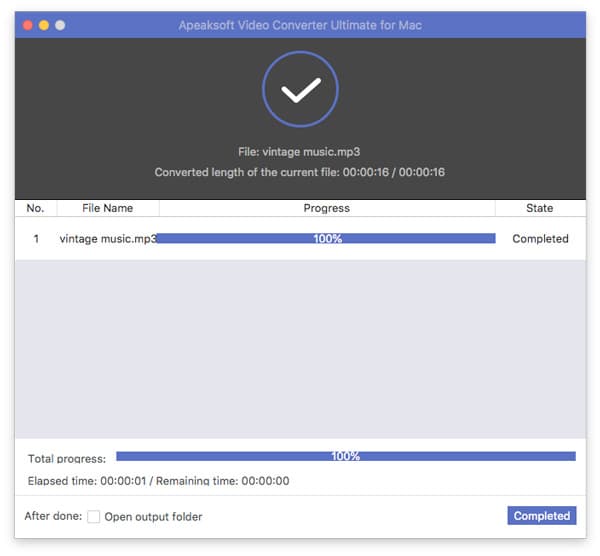
Část 2: Jak převést WAV na MP3 online na Mac bez omezení
Pokud potřebujete hromadně převést WAV na MP3 na Mac online, Online Audio Converter je univerzální řešení pro překódování zvukových souborů bez omezení. Umožňuje vám vyladit nastavení zvuku, hromadně převádět zvuk a dokonce snadno extrahovat zvukové soubory z videí.
Krok 1Přejděte na bezplatný převodník zvuku online, můžete kliknout na ikonu Přidat soubory ke konverzi tlačítko ke stažení instalačního programu. Pokud jste již nainstalovali program APK, můžete kliknout na Přidat soubory ke konverzi tlačítko pro načtení zvukových souborů WAV z počítače Mac.
Krok 2Když načtete soubor WAV do online zvukového převaděče a vyberete MP3 jako výstupní formát. Můžete také kliknout na ikonu ozubené kolo tlačítko pro vyladění zvukového kodeku, vzorkovací frekvence, datového toku a kanálu, abyste získali uspokojivý soubor MP3 podle vašich požadavků.

Krok 3Můžete také převést více WAV v rámci dávkového procesu. Až budete připraveni, můžete kliknout na ikonu Konvertovat tlačítko pro převod WAV na MP3 na vašem MacBooku. Poté si můžete stáhnout zvuk nebo sdílet na sociálních sítích.

Část 3: Jak převést soubor WAV na MP3 na Mac přes iTunes
Chcete-li převést soubor WAV z iPhonu nebo iPadu, můžete použít iTunes jako výchozí převaděč WAV do MP3 pro Mac. Umožňuje vám snadno převést zvukový soubor a přenést soubory do jiného zařízení Apple. Další podrobnosti o procesu se dozvíte níže.
Krok 1Otevřete soubory WAV pomocí iTunes na svém MacBooku. Zvukový soubor můžete procházet na webu Moje knihovna nabídka v iTunes. Poté můžete kliknout pravým tlačítkem na soubor WAV a zobrazí se rozevírací nabídka.
Krok 2Přejděte dolů a klikněte na tlačítko Vytvořte verzi MP3 volba. Poté iTunes automaticky převedou WAV na MP3 na Macu. Po dokončení obdržíte oznámení.
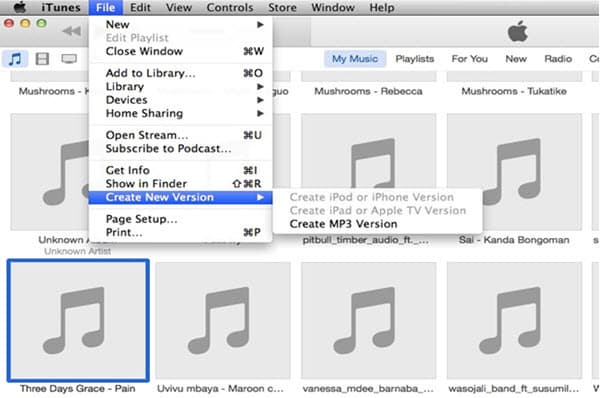
Nenechte si ujít: Jak přenést seznam skladeb z iPhone do iTunes
Část 4: Jak převést WAV na MP3 na Mac pomocí příkazového řádku
Je možné převést WAV na MP3 na Mac pomocí příkazového řádku? Pokud máte na svém MacBooku soubor WAV do MP3, můžete k převodu zvukového souboru pomocí příkazového řádku použít buď FFmpeg, nebo Terminal. Níže je uveden podrobný postup, který byste měli dodržet.
Krok 1Spusťte Terminál z vašeho MacBooku Cataline, raději byste měli seskupit všechny soubory WAV do složky, nebo dokonce dát soubor WAV na plochu pro převod předem.
Krok 2Poté můžete zadat následující příkazový řádek a převést WAV na MP3 na Mac zdarma, ffmpeg -i input.wav output.mp3. Terminál pak automaticky převede zvuk za vás.
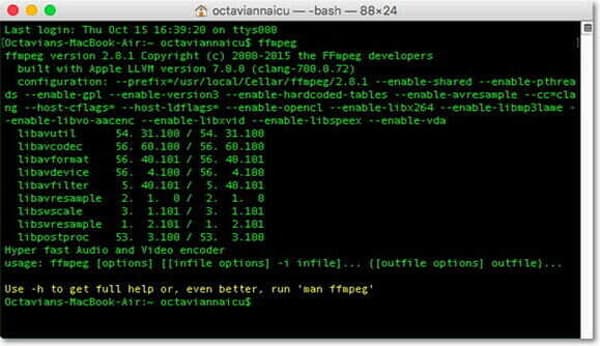
Část 5: Nejčastější dotazy týkající se převodu WAV na MP3 na Mac Catalina
1. Jaké jsou rozdíly mezi WAV a MP3?
Hlavní rozdíl mezi WAV a MP3 je kódování zvuku. WAV zachovává původní kvalitu zvukového souboru ve zdrojovém souboru. MP3 vytváří menší velikost s relativně vysokou kvalitou. Místo toho zvukové soubory MP3 se stejným souborem ve formátu WAV odstraněním podobných dat.
2. Jak si vybrat Online WAV to MP3 Converter pro Mac?
Chcete-li převést WAV na MP3 online, zejména pro velký soubor WAV, měli byste věnovat pozornost omezení velikosti souboru WAV. Kromě toho se můžete předem dozvědět více podrobností o dalších omezeních z online převaděče WAV na MP3.
3. Jaká je nejlepší volba pro úpravy a převod WAV na MP3 na Macu?
Pokud chcete upravit různé parametry podle profese, Audacity je profesionální převodník a editor WAV na MP3 pro Mac. Před převodem souboru WAV byste ale měli být obeznámeni s různými kodekem, nastavením a dalšími parametry.
Proč investovat do čističky vzduchu?
Pokud chcete převést WAV na MP3 v systému Mac, můžete se dozvědět více o 4 účinných metodách z článku. Stačí se dozvědět více o procesu a podle toho vybrat požadovaný. Pokud k tomu máte jakýkoli dotaz, můžete v článku zanechat zprávu.



 iPhone Obnova dat
iPhone Obnova dat Nástroj pro obnovu systému iOS
Nástroj pro obnovu systému iOS Zálohování a obnovení dat systému iOS
Zálohování a obnovení dat systému iOS iOS Screen Recorder
iOS Screen Recorder MobieTrans
MobieTrans iPhone Transfer
iPhone Transfer iPhone Eraser
iPhone Eraser Přenos WhatsApp
Přenos WhatsApp Odemknutí iOS
Odemknutí iOS Volný konvertor HEIC
Volný konvertor HEIC Nástroj pro změnu polohy iPhone
Nástroj pro změnu polohy iPhone Android Záchrana dat
Android Záchrana dat Zlomené stahování dat z Androidu
Zlomené stahování dat z Androidu Zálohování a obnovení dat Android
Zálohování a obnovení dat Android Přenos telefonu
Přenos telefonu Obnova dat
Obnova dat Blu-ray přehrávač
Blu-ray přehrávač Mac Cleaner
Mac Cleaner DVD Creator
DVD Creator PDF Converter Ultimate
PDF Converter Ultimate Reset hesla systému Windows
Reset hesla systému Windows Zrcadlo telefonu
Zrcadlo telefonu Video Converter Ultimate
Video Converter Ultimate video Editor
video Editor Záznamník obrazovky
Záznamník obrazovky PPT to Video Converter
PPT to Video Converter Slideshow Maker
Slideshow Maker Free Video Converter
Free Video Converter Bezplatný rekordér obrazovky
Bezplatný rekordér obrazovky Volný konvertor HEIC
Volný konvertor HEIC Zdarma video kompresor
Zdarma video kompresor Zdarma PDF kompresor
Zdarma PDF kompresor Zdarma Audio Converter
Zdarma Audio Converter Zdarma zvukový záznamník
Zdarma zvukový záznamník Zdarma Video Joiner
Zdarma Video Joiner Kompresor obrázků zdarma
Kompresor obrázků zdarma Guma na pozadí zdarma
Guma na pozadí zdarma Zdarma obrázek Upscaler
Zdarma obrázek Upscaler Odstraňovač vodoznaku zdarma
Odstraňovač vodoznaku zdarma Zámek obrazovky iPhone
Zámek obrazovky iPhone Puzzle Game Cube
Puzzle Game Cube